苹果10(iphone 10)自带的屏幕录制功能对于用户来说是一项非常实用的工具,无论是记录游戏的高光时刻,还是制作应用教程,都能提供极大的便利。下面将从多个维度详细介绍如何在苹果10上找到并使用录屏功能。
首先,你需要确保你的苹果10运行的是支持屏幕录制功能的ios系统版本。屏幕录制功能自ios 11起开始提供,因此如果你的设备运行的是ios 11或更高版本,你就可以使用该功能。你可以通过点击“设置” > “通用” > “关于本机”来查看你的ios系统版本。
1. 打开设置:首先,你需要打开手机的“设置”应用。
2. 进入控制中心:在设置列表中,找到并点击“控制中心”。
3. 自定义控制:在控制中心界面中,点击“自定义控制”选项。
4. 添加屏幕录制:在“更多控制”栏中找到“屏幕录制”,然后点击选项左侧的“+”号,将其添加到控制中心的“包含的控制”中。
1. 打开控制中心:从屏幕底部向上滑动(对于iphone x及后续机型,从屏幕右上角向下滑动),打开控制中心。
2. 找到录屏按钮:在控制中心界面中,你会看到一个圆形的录屏按钮,点击它即可开始录制。在开始录屏之前,你可以通过长按录屏按钮来调整录屏设置,比如开启或关闭麦克风录制。

3. 开始录制:点击录屏按钮后,会出现3秒倒计时,然后开始录制。屏幕上会出现一个红色的录制状态条,表示录屏正在进行中。
4. 结束录制:录制完成后,你可以通过点击屏幕顶部的红色状态条,然后选择“停止”来结束录屏。
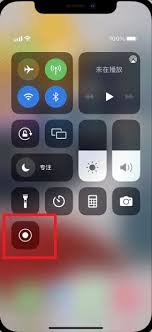
录制好的视频会自动保存到你的“照片”应用中。你可以通过打开“照片”应用,在“视频”文件夹中找到刚刚录制的视频。在这里,你可以对视频进行查看、编辑或分享。
- 存储空间:请确保你的设备有足够的存储空间来保存录制的视频。
- 隐私设置:如果你需要录制包含敏感信息的内容,请确保你的隐私设置已经正确配置,避免泄露个人信息。
- 系统版本更新:如果你的ios版本较旧,建议更新到最新版本以获得更多功能和更好的性能表现。
通过以上步骤,你就可以在苹果10上轻松实现屏幕录制了。这项功能不仅简单易用,而且功能强大,可以满足你多种场景下的需求。
相关软件